
אם אי פעם התחברות לרשת Wi-Fi מהמחשב Windows 11, המחשב שלך הציל את סיסמת הרשת. אתה יכול הצג את סיסמאות ה- Wi-Fi שנשמרו באמצעות מספר דרכים, ונציג לך איך.
קָשׁוּר: כיצד לראות את כל סיסמאות ה- Wi-Fi שלך ב- Windows 10
ראה סיסמה עבור רשת ה- Wi-Fi המחוברת כעת
כדי להציג את הסיסמה עבור רשת ה- Wi-Fi שבהם אתה מחובר כעת, השתמש באפשרות ב יישום ההגדרות של Windows 11 .
התחל על ידי פתיחת App ההגדרות במחשב. בצע זאת על ידי לחיצה על Windows + אני מפתחות באותו זמן.
בהגדרות, מסרגל הצד השמאלי, בחר "רשת & AMP; מרשתת."
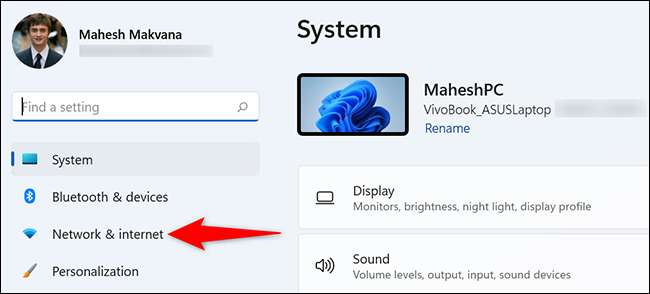
על "רשת & amp; אינטרנט ", לחץ על" הגדרות רשת מתקדמות ".

בדף "הגדרות רשת מתקדמות", מתוך הקטע "הגדרות הקשורות", בחר "אפשרויות מתאם יותר רשת".
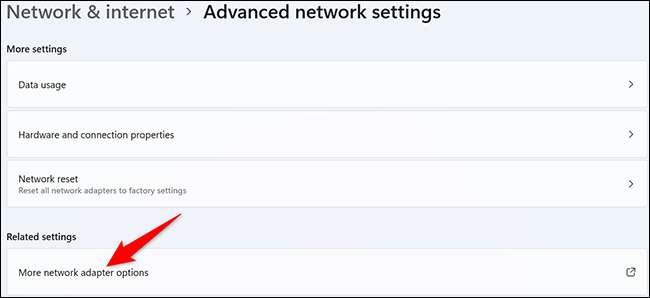
Windows 11 יפתח חלון "חיבורי רשת". הנה, לחץ באמצעות לחצן העכבר הימני על המתאם האלחוטי שלך ובחר "מצב".
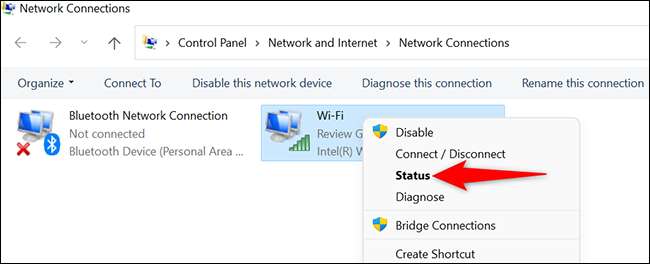
חלון "סטטוס" ייפתח. הנה, לחץ על הלחצן "מאפייני אלחוטית".
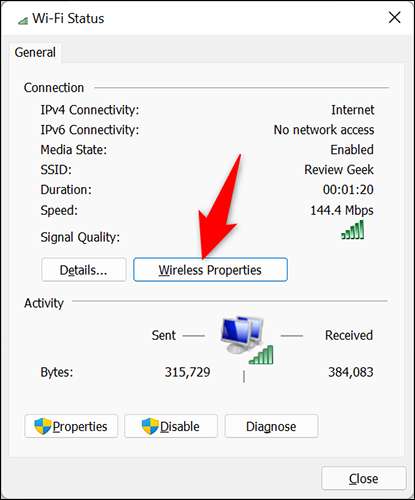
בחלק העליון של חלון "מאפייני רשת אלחוטית", לחץ על הכרטיסייה "אבטחה".
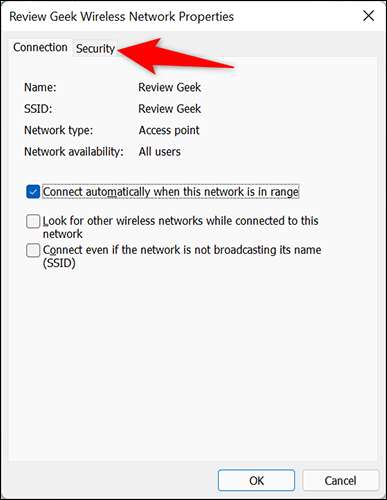
אתה נמצא כעת על הכרטיסייה "אבטחה" שבו תוכלו לחשוף את סיסמת ה- Wi-Fi שלך. לשם כך, מתחת לשדה "רשת מפתח רשת", הפעל את התיבה "הצג תווים".
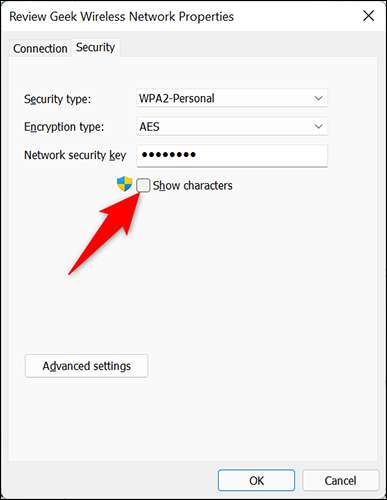
ומיד, הסיסמה עבור רשת ה- Wi-Fi המחוברים שלך תופיע בשדה "רשת מפתח רשת".

ככה אתה מוצא מה סיסמה הנוכחית שלך רשת Wi-Fi משתמשת. עכשיו שאתה יודע את הסיסמה, אתה יכול חבר התקנים אחרים לרשת שלך , או שתף את הסיסמה עם המשפחה שלך .
קָשׁוּר: כיצד להתחבר לרשת Wi-Fi מוסתרים ב- Windows 10
ראה סיסמאות עבור רשתות Wi-Fi מחובר בעבר
Windows 11 שומר סיסמאות עבור כל רשתות Wi-Fi שתחבר, כלומר, באפשרותך לאחזר את הסיסמה עבור כל רשת Wi-Fi הרצויות.
שלא כמו השיטה לעיל, אין דרך גרפית לעשות זאת. אתה צריך להשתמש כמה פקודות ב טרמינל של Windows. כדי לאחזר את סיסמאות הרשתות שנשמרו.
כדי להתחיל, תחילה, פתח את Windows מסוף במחשב. בצע זאת על ידי פתיחת התפריט "התחל", מחפש "מסוף Windows", ולחיצה עליה בתוצאות החיפוש.
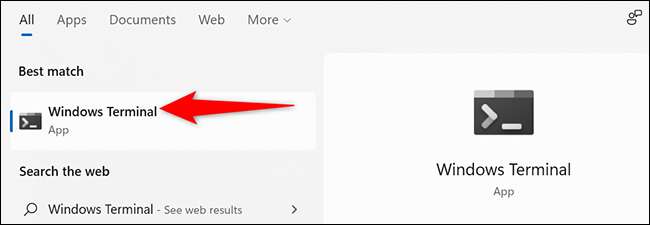
ב- Windows מסוף, ודא שיש לך לשונית שורת פקודה פתוחה. אם זה לא המקרה או שאתה לא בטוח, ולאחר מכן בחלק העליון של חלון מסוף של Windows, לחץ על סמל החץ למטה ובחר "שורת הפקודה".
אתה יכול שנה את פגז ברירת המחדל כדי שורת הפקודה במסוף של Windows, אם אתה רוצה.
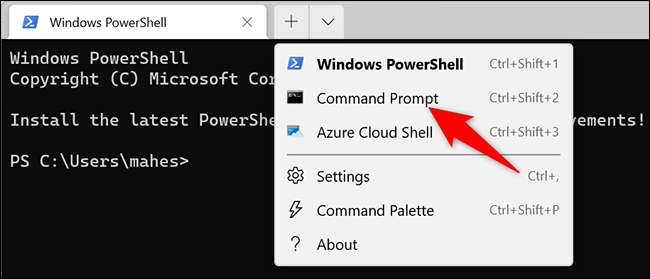
בכרטיסייה שורת פקודה, הקלד את הפקודה הבאה ולחץ על Enter. פקודה זו מציגה רשימה של רשתות Wi-Fi שנשמרו במחשב.
Netsh WLAN הצג פרופילים

ברשימת הרשת, מצא את רשת ה- Wi-Fi שעבורו ברצונך לדעת את הסיסמה. שים לב לשם המלא של הרשת איפשהו.
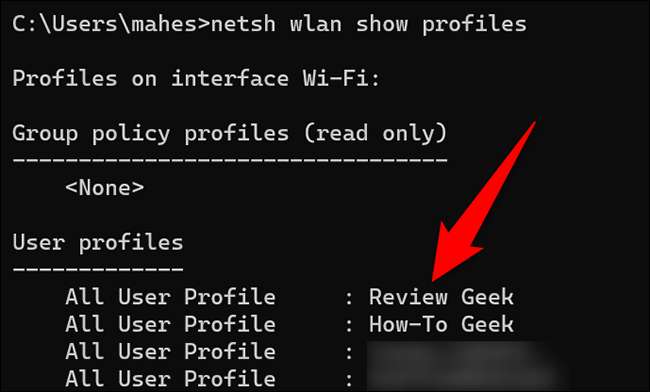
בכרטיסייה שורת פקודה זהה, הקלד את הפקודה הבאה ולחץ על Enter. בפקודה זו, החלף את "HTG" (ללא ציטוטים) עם השם המלא של רשת ה- Wi-Fi שלך.
NetSh WLAN הצגת שם פרופיל = "HTG" מפתח = נקה מצא / i "תוכן מפתח"

בתפוקה המוצגת בכרטיסייה שורת הפקודה שלך, הערך ליד "תוכן מפתח" הוא הסיסמה של רשת ה- Wi-Fi שצוין.

אתה מוכן.
ככה, אתה יכול מצא סיסמאות של Wi-Fi שנשמרו ב- Mac, iPhone, iPad ו- Android, מדי.
קָשׁוּר: כיצד למצוא את סיסמת ה- Wi-Fi שלך





